滴答清单最新版
类似应用
-

-
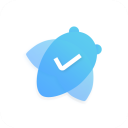
知了清单日程计划app 生活实用 / 10.66M
精品推荐
专题推荐
本类排行
月排行总排行
- 1 查看
- 2 查看
- 3 查看
- 4 scratch少儿编程app
- 5 趣打印app官方版
- 6 龙江先锋网手机app
- 7 papago官方版
- 8 爱笔思画X最新版2024
- 9 flipaclip免费版
- 10 i国开大学官方app
详情介绍
滴答清单app是一款GTD效率工具,软件能够为你进行更好的日程管理,待办事项、备忘录闹钟、便签、日历、在线协作、笔记、计划等等实用功能于一体。有了滴答清单app,高效办公,便捷生活从此开始。在这里,用户可以用它来制定工作计划,记录购物清单,设置生日提醒或者用来安排日程。简洁的设计,让你的待办事项一目了然。永远不会错过任务的到期时间,即便是“每月最后一天信用卡还款”、“到超市时提醒我买牛奶”这样的任务,滴答清单也全都能帮上忙。更多功能等你自己来体验,如果你还缺少一款简洁而有效的GTD时间管理工具,滴答清单是不错的选择。需要的可以来使用。
滴答清单助你轻松规划,战胜拖延,用每天的高效来成就更好的自己。软件的界面设计清晰明了,功能设置全面实用,还有稳定的同步服务,目前已有百万用户共同选择了滴答清单app来帮助他们管理日程,还等什么,赶紧来如滴答清单吧。
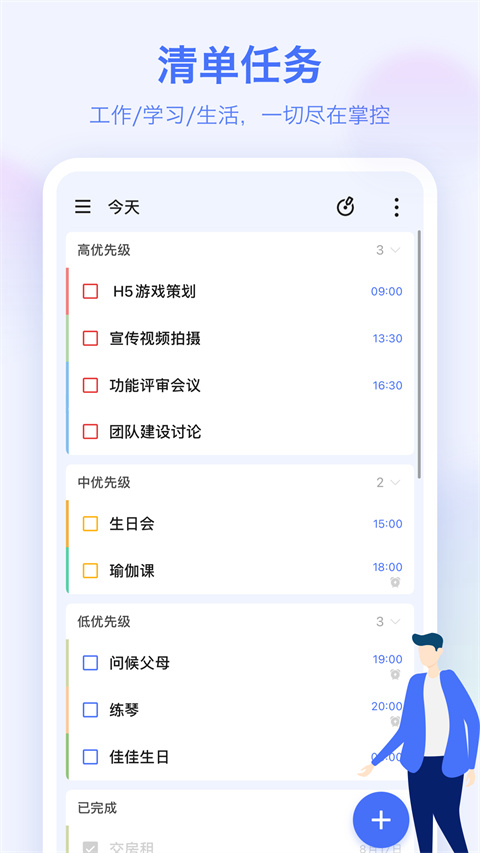
滴答清单app介绍
1、规划好所有任务:你可以用滴答清单免费版来制定工作计划,记录购物清单,设置生日提醒或者用来安排日程。简洁的设计,让你的待办事项一目了然。2、强大的提醒功能:永远不会错过任务的到期时间,即便是“每月最后一天信用卡还款”、“到超市时提醒我买牛奶”这样的任务,滴答清单也全都能帮上忙。
3、更直观的日历视图:你可以在日历视图中直观地看到日程安排,支持农历和节假日显示。你也可以拖拽任务修改日期,制定合理的工作计划。
4、与朋友共享任务:无论是同事之间的团队任务,还是朋友之间的旅行计划、购物清单,都可以在滴答清单中共享并讨论。
软件特色
1、多端同步:在手机、平板、网页等多个设备云同步,随时随地查看日程安排和备忘事项。2、快速添加:支持「文本创建」、「语音输入」多种方式添加任务。
3、智能识别:自动识别添加任务时的日期和时间,为你设置提醒。
4、全能提醒:自定义设置重复提醒方式,不会错过任何重要事情。
5、多种视图:支持「文本描述」和「子任务」两种任务模式。可为任务添加图片、录音等附件。
6、团队协作:与同事共享项目计划,指派特定任务,实时跟踪项目进度,多人协作高效完成任务。
7、微信添加:发送任务内容或需要收藏的网页到「滴答清单」微信公众号,快速创建任务。
8、番茄计时:自定义专注时间和休息时间,形成良好的工作节奏。
9、日历视图:在直观的日历视图中查看日程计划,轻松拖动任务即可实现管理。支持订阅第三方日历。
10、习惯养成:打卡记录和跟踪每一个习惯,进步都看得到。
11、清晰分类:清单和文件夹可以管理任务,标签可以分类任务,优先级可以区分任务重要等级。
12、灵活排序:可按日期、标题、优先级等排序,清单任务永远井井有条。
常见问题
【任务管理】⑴、如何创建新任务?
直接点击 ‘+’ 按钮来添加新任务。
⑵、如何批量编辑任务?
长按任务,点击任务前面的小圆框来选中多个任务,然后在底部弹出的菜单按钮中选择修改到期日期,优先级,移动列表以及删除任务。
⑶、如何对任务进行排序?
收件箱以及所有您自己建立的任务列表都可以按到期时间/优先级/标题以及自定义排序。选择自定义排序,可以直接长按任务,然后拖动排序。
⑷、如何归档任务?
为了保持界面清爽以及提高app运行速度,您可以对已经完成的任务进行归档。在任务页面最上方选择‘归档’图标即可自动对已完成任务进行归档。归档任务可以在‘已完成‘列表中进行查看。‘已完成’列表默认隐藏, 请先在列表编辑页面将其显示。
【任务列表管理】
⑴、如何创建任务列表?
从左至右滑动屏幕,在左边屏幕的右下角点击 ‘添加列表’,然后输入列表名称,选择颜色以及是否在‘所有’中显示。
⑵、如何编辑/重命名/删除任务列表?
从左至右滑动屏幕,在左边屏幕的右下角点击 ‘编辑’。选中任务列表,即可以为该列表重命名,选择颜色以及删除。
⑶、如何分享任务列表?
从左至右滑动屏幕,选择一个列表,然后点击上方的 ‘分享’图标; 再点击‘+’ 按钮,从联系人中选择受邀人或直接输入对方的邮件地址。
⑷、如何对列表进行排序?
从左至右滑动屏幕,在左边屏幕的右下角点击 ‘编辑’。长按列表直接拖动排序即可。
【提醒】
⑴、如何设置任务的到期时间和提醒?
输入任务内容后,点击日历图标旁边的 ‘自定义’,在弹出的日历中直接选择到期日期。点亮日历下方的闹钟图标,可以设置提醒时间。
⑵、如何设置重复任务?
输入任务内容后,点击日历图标旁边的 ‘自定义’,在弹出的页面中点击 ‘重复’ 图标,即可选择任务的重复频率。选择N天/周/月则进入高级设置选项,可以自定义您的重复设置,并且选择重复模式:按到期时间重复或者按完成时间重复。
⑶、如何清除任务的到期时间和提醒?
选中任务,点击当前到期日期,然后再点击左上角的‘垃圾箱’ 图标即可清除。
【日历】
⑴、如何在滴答清单中显示日历时间?
将屏幕滑向右边,进入列表展示页面,点击 ‘编辑’,选择日历,然后开启‘显示日历’,并选择您要展示的日历账号。同时,您还可以选择是否在所有列表中显示日历。目前,接下来七天的日历时间会被显示在滴答清单中,其他时间段的暂不显示。
⑵、如何在滴答清单中添加日历事件?
将屏幕滑向右边,进入列表展示页面,选择日历。然后点击 ‘+’ 按钮即可添加日历事件。
更新日志
v7.1.5.0版本修复部分小错误,提升整体稳定性。
v7.1.3.0版本
- 优化了安卓平板的看板浏览体验,在横屏状态下,看板将会以多栏的方式呈现,以便你同时查看多个分组。
应用截图
相同厂商
-
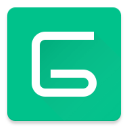
gnotes随笔记app官方版最新版 办公学习 / 7.96M
猜您喜欢

- 手机实用软件大合集
- 相信大家手机上都有很多非常实用的小工具,可以让使用者的生活更加的方便。比如闹钟、便签、番茄效率法、平衡尺、测量尺等等,通过手机的特殊功能实现一些测量需求。那么手机使用工具哪个好呢?下面小编就整合了一个手机实用软件大合集推荐给大家,其中就有多功能小工具——一个木函app、设计排版神器——搞定设计app、多功能的修图神器——一键抠图、文件同步备份工具——坚果云app等等,每一款功能都不一样,让我们一起来看看这里面有没有你需要的应用吧!
网友评论
共0条评论(您的评论需要经过审核才能显示)


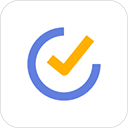

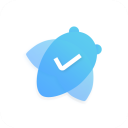



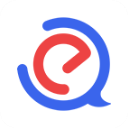
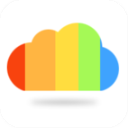

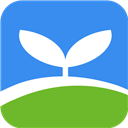



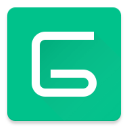
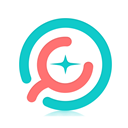

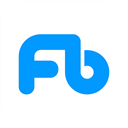



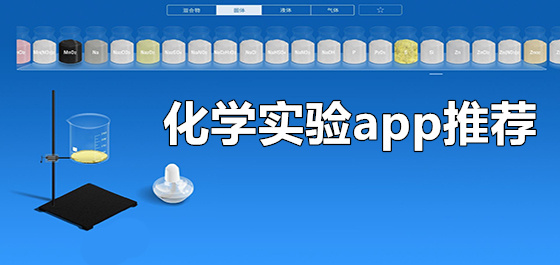






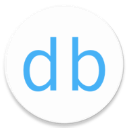
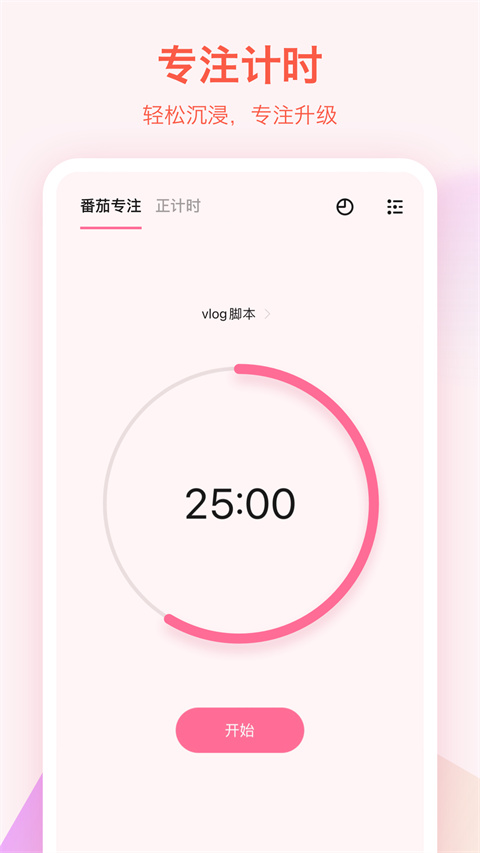
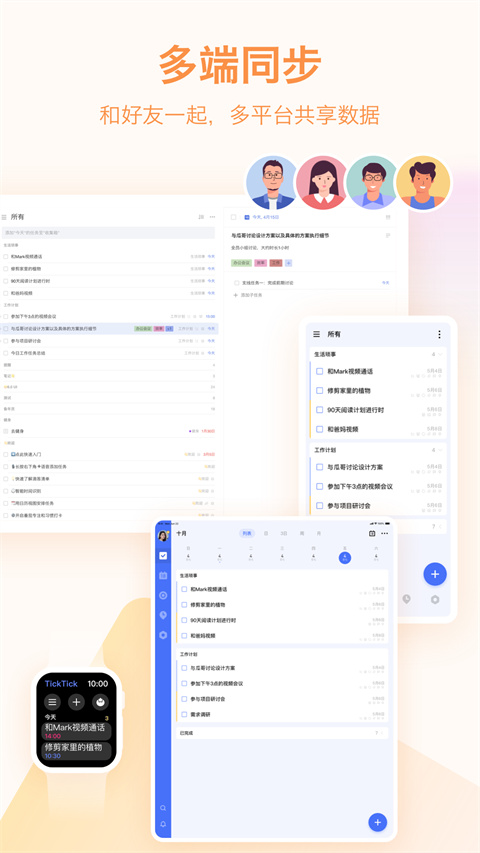
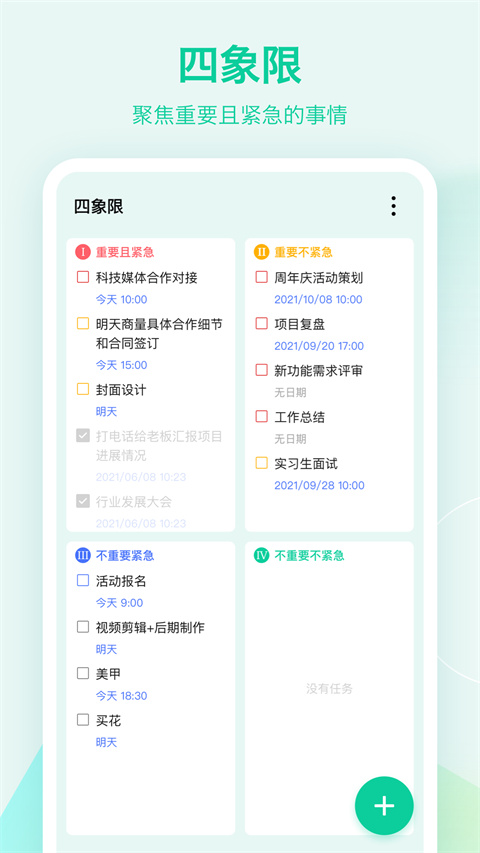
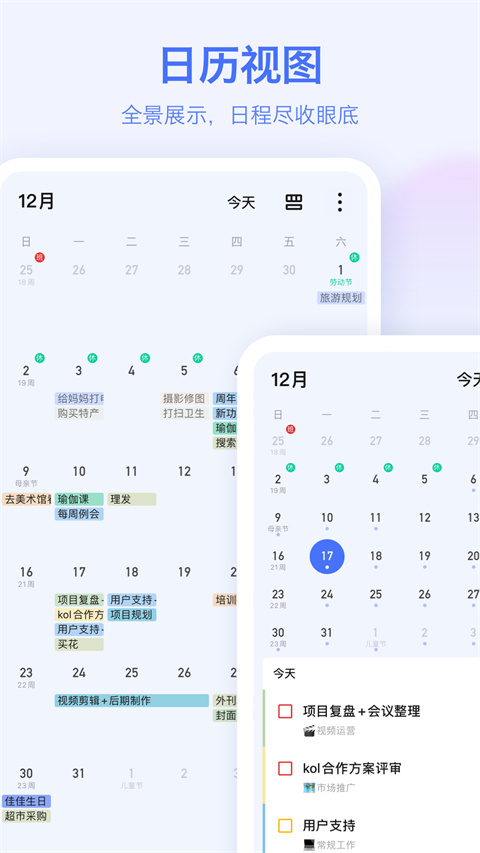


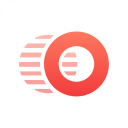



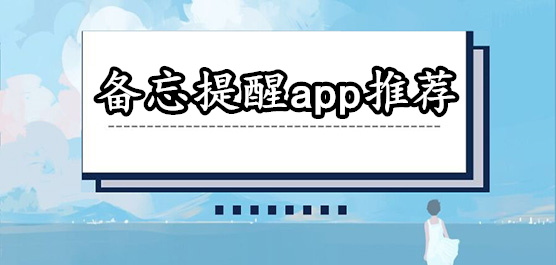

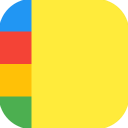

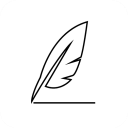






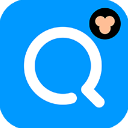





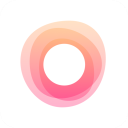



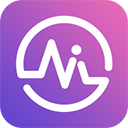
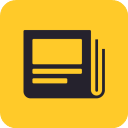



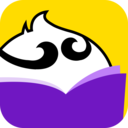

 赣公网安备 36010602000087号
赣公网安备 36010602000087号